Android Studio使用profile简单优雅的查看内存变化
android项目想必大家对于oom异常都不陌生;但是如何去查看内存变化呢?
在此我给大家推荐两种简单的查看内存方式
Android Studio自带的插件profile;这是一个远远比eclipse中的ADT强大得多的堆栈查看器;

如图就是这个图标;
使用起来也非常简单,点击后会出现如下界面

其中第一个是CPU占用变化
MEMORY则是内存,512M则代表手机默认的内存最大占用是512M,不足时候则会根据剩余内存补,一般你可不用管,你的点击这个条目则可以查看内存变化具体信息,

如上不同的颜色代表项目在不同层次中内存的占用.
如何查看内存泄漏和溢出情况呢?
如图:

这是我在进行了页面切换时候出现的,在切换之前内存是94.1M
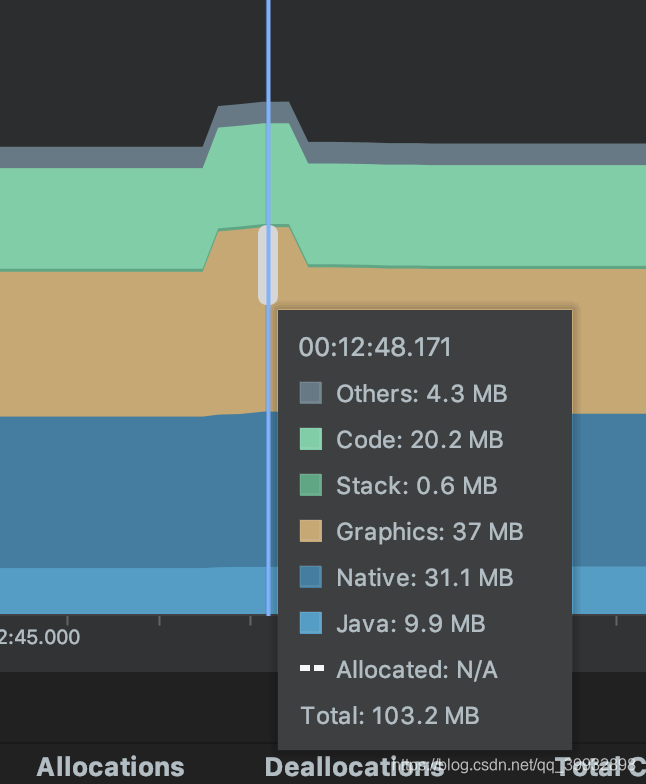
切换到其他页面时候为103.2M








 文章介绍了在Android开发中如何使用Android Studio的Profile工具来查看和分析内存变化,以及如何通过LeakCanary检测内存泄漏。通过Profile工具的MEMORY选项,开发者可以观察不同阶段内存的占用情况,从而找出可能的内存溢出问题。
文章介绍了在Android开发中如何使用Android Studio的Profile工具来查看和分析内存变化,以及如何通过LeakCanary检测内存泄漏。通过Profile工具的MEMORY选项,开发者可以观察不同阶段内存的占用情况,从而找出可能的内存溢出问题。
 最低0.47元/天 解锁文章
最低0.47元/天 解锁文章
















 1005
1005

 被折叠的 条评论
为什么被折叠?
被折叠的 条评论
为什么被折叠?








